Exporter un rapport vers une bibliothèque de documents SharePoint
Pour exporter un rapport vers une bibliothèque de documents SharePoint,
- Sélectionnez SharePoint comme destination de votre rapport dans l'onglet Sortie.
- Sélectionnez ensuite un format de fichier dans la liste déroulante Format : HTML, PDF, CSV...
- Modifiez le nom du document par défaut dans le champ Nom du document si nécessaire. Vous pouvez insérer une date dynamique en cliquant sur le bouton Date.
- Cliquez sur Lancer le rapport pour générer votre rapport, ou sur Sauvegarder les options pour enregistrer les options de votre rapport.
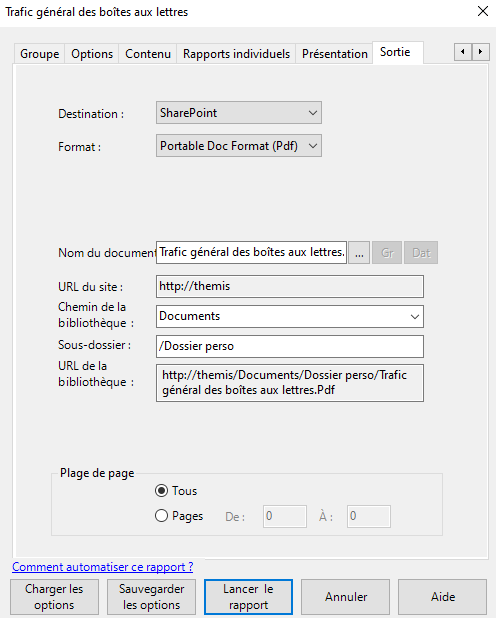
L'URL du serveur et la bibliothèque de documents par défaut peuvent être définies dans l'onglet Export de Outils > Options, voir cet article de blog.
Article lié : Exporter un rapport dans un dossier daté.
Evaluez Promodag Reports gratuitement!
